- Как обойти защиту от сброса к заводским настройкам на смартфонах с Android
- Как сбросить Гугл Аккаунт
- Зачем делать сброс аккаунта Гугл
- Что такое Factory Reset Protection
- Работающие и актуальные способы
- Официальные способы
- Удаление профилей
- Способ №1
- Способ №2
- Способ №3
- Способ №4
- Способ №5
- Способы обхода аккаунта Google после сброса (FRP/Factory Reset Protection)
- Небольшая предыстория
- Официальный сброс/обход FRP
- Обход Factory Reset Protection/FRP или как обойти Гугл Аккаунт?(Неофициально)
- Вариант 1 обхода аккаунта Google после сброса
- Вариант 4 обхода аккаунта Google после сброса
- Вариант 5 обхода аккаунта Google после сброса
- Вариант 7 обхода аккаунта Google после сброса
- Вариант 10 обхода аккаунта Google после сброса
- Настройки вашего телефона были сброшены чтобы использовать его введите свой прежний пин код обход
- Как избежать возникновения проблем
- Пять вариантов обхода защиты
- Первый
- Третий
- Четвёртый
- Пятый
- Выполняем сброс настроек аккаунта Google
- Обнуление лицензий DRM
- Утилита Development Settings
- Что делать, если забыл пин-код телефона
- Как разблокировать смартфон по месту или при подключении к сети
- Как сбросить ПИН-код телефона, если не знаешь его
- Сброс пароля смартфона через Google
- Сброс Android-смартфона
- [Советы] Подтвердите пароль. Проблема при перепрошивке или сбросе телефона до заводских.
- Рейтинг
- Mi Comm APP
- Рекомендации
- Для чего применяется PIN-код
- Правильная блокировка смартфона
- Самый простой способ разблокировки
- Отмена PIN-кода на Android
- С помощь Adb Run
- С помощью Recovery
- Как разблокировать Bootloader
- Монтаж архива pin_face_unlock. zip на карту памяти гаджета
- Использование архива в Recovery
- С помощью файлового менеджера
- С помощью диспетчера устройств Android
- С помощью Screen Lock Bypass Pro
- Полным сбросом
- Разблокировка Samsung при помощи Find My Mobile
- Сброс пароля с Android
- Разблокировка графического ключа
- Лучшие способы сбросить пароль на Android, даже если вы его забыли
- Как разблокировать телефон если забыл пароль — простые и эффективные способы
- Снимаем блокировку с помощью аккаунта Гугл
- Обходим блокировку с помощью звонка на смартфон
- Сброс настроек к заводским
- Удаляем файл графического ключа через компьютер
- Как разблокировать телефон?
- Чтобы разблокировать Android-смартфон
- Воспользуйся Google-аккаунтом
- Используй сервис производителя телефона
- Сбрось до заводских настроек
- Чтобы разблокировать iPhone
- ICloud поможет сбросить айфон до основных настроек
- ITunes поможет сбросить айфон до основных настроек
- Как узнать пароль в телефоне для сброса заводских настроек?
- Как сбросить настройки на Андроиде до заводских?
- Как вернуть старый пароль gmail или снять графический ключ?
- Как сбросить пароль на андроиде, если забыл пароль?
- Как разблокировать телефон Honor, если забыл пароль?
- Способ 1. Как разблокировать Honor через учетную запись Google
- Способ 2. Как снять блокировку на Honor
- Способ 3. Разблокировка смартфона Honor путем восстановления заводских настроек
- Способ 4. Как разблокировать телефон Honor c помощью лучщой программой
- Как разблокировать HUAWEI/Honor, если забыл пароль
- Восстановление пароля, чтобы разблокировать HUAWEI и Honor
- Можно ли разблокировать HUAWEI и Honor, сохранив свои данные?
- Делаем резервную копию данных
- Бэкап через HiSuite
- Через настройки и аккаунт HUAWEI
- Узнайте больше о Huawei
Как обойти защиту от сброса к заводским настройкам на смартфонах с Android
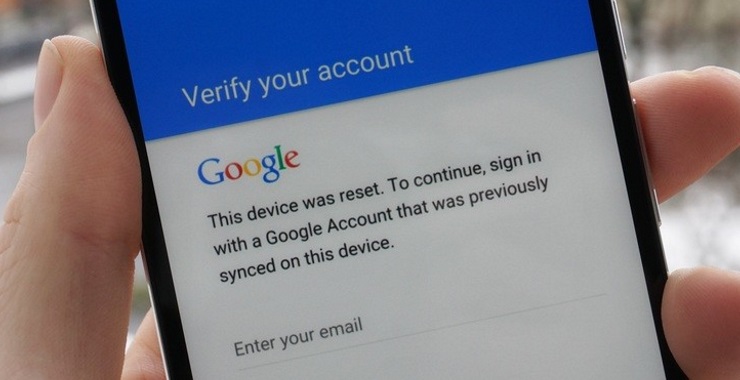
В Android версии 5.1 и выше используется технология Factory Reset Protection, которая препятствует сбросу смартфона или планшета к заводским настройкам без ввода пароля от аккаунта, к которому привязано устройство. Это довольно полезная функция, ведь вы можете быть уверены, что даже если вы потеряете свой гаджет, нашедший не сможет им воспользоваться, и всё, что ему придётся сделать — выкинуть его, сдать на запчасти или попытаться вернуть вам. Но бывают и такие случаи, когда смартфон был приобретён честным путём, продан, но пароль от аккаунта неизвестен неизвестен новому владельцу и не восстанавливается. Как быть в этом случае?
Factory Reset Protection можно обойти почти на всех устройствах, в том числе тех, на которых производителем установлена дополнительная защита. Общая схема обхода этой защиты такая:

1. Включите устройство и перейдите на страницу подключения к сети Wi-Fi. 2. Выберите сеть, к которой сможете подключиться. 3. Вызовите клавиатуру нажатием на текстовое поле ввода пароля. 4. Удерживайте долго одну из клавиш на клавиатуре: пробел, смена языка, иконка пальца, значок символов и т.д. При удержании одной из кнопок выскочит контекстное меню с выбором языка или перехода на страницу настройки клавиатуры. 5. Если перехода на страницу настройки не было, а выпало меню с выбором языков, нажмите «настроить раскладку», после чего откроются настройки клавиатуры. 6. В настройках клавиатуры откройте раздел «Справка» или подобный. 7. Нажмите на кнопку «Недавние» — отобразится поиск. 8. В строке поиска напишите «настройки» 9. Выберите приложение «Настройки» 10. Перейдите в «Восстановление и сброс». 11. Отметьте галочкой «Удалить аккаунт», остальное оставьте как есть. 12. Нажмите «сбросить». 13. Происходит перезагрузка и сброс, после чего смартфон окажется отвязан от аккаунта.
В конкретных моделях устройств реализована собственная защита от сброса к заводским настройкам, но и её, как правило, можно обойти. Инструкции по взлому можно найти на тематических ресурсах вроде XDA-Dev и 4PDA.
Как сбросить Гугл Аккаунт
Сброс Гугл Аккаунта — возможность восстановить доступ к телефону при возврате аппарата к заводским настройкам. Это необходимо, когда пароль для входа в учетную запись утерян. Причиной блокировки является система Factory Reset Protection, которая привязывает телефон к определенной учетной записи. Как результат, пользоваться смартфоном без знания пароля старого Гугл-аккаунта не получится. Ниже рассмотрим, что это за система, как она работает, и можно ли обойти ограничение.
Зачем делать сброс аккаунта Гугл
В Сети часто встречаются вопросы, мол, после сброса до заводских настроек телефон требует аккаунт Гугл, что делать, и можно ли обойти защиту. Почему так происходит? После первичной настройки смартфон привязывается к какому-то профилю по принципу Apple ID. Если у пользователя пока нет почтового ящика, ему предлагается его сделать. На следующем шаге мобильное устройство привязывается к учетной записи.
Что такое Factory Reset Protection
Перед рассмотрением вопроса, как сбросить аккаунт Гугл на Андроиде после сброса настроек, поговорим об особенностях системы Factory Reset Protection. Впервые о ее разработке было заявлено в 2014 году, а в 2015-м она появилась на смартфонах с операционной системой Android Lollipop. Указанная выше опция является частью системы. Она активируется при смене пароля от профиля Гугл и сбросе устройства до заводских настроек.
По замыслу разработчиков, блокировка работает в течение трех дней. Этот промежуток выделяется для возврата владельцем утерянного доступа. По истечении этого времени устройство разблокируется и требует подключение к привязанному ранее аккаунту. Если по каким-то причинам первый пароль был утерян, девайс остается заблокированным. В таком случае появляется дилемма, как сбросить аккаунт Гугл, чтобы вернуть прежнюю работоспособность.

Работающие и актуальные способы
Сразу отметим, что во многих телефонах обход аккаунта Гугл после сброса не нужен. Дело в том, что в современных устройствах работа выполняется автоматически, если пользователь сам сделал Reset через настройки аппарата. По-иному обстоит дело, если на телефоне предусмотрена дополнительная защита компании, которая изготовила и выпустила на рынок телефон.
Иными словами, подтверждение аккаунта Google на Андроид после сброса требуется не всегда. При выполнении работы все связанные учетные записи удаляются, а телефон освобождается от старых учетных записей, в том числе от Factory Reset Protection. При попытке выполнить сброс через загрузчик, защитная система сработает, и тогда с восстановлением возникнут проблемы — потребуется пароль прошлой учетной записи.
Чтобы проверить, остался ли Factory Reset Protection после сброса, сделайте следующие шаги:
Если устройство запрашивает старое имя пользователя, Factory Reset Protection включен. Рассмотрим, как правильно обойти ограничение.
Официальные способы
Полностью выключить Factory Reset Protection не получится. Лучший способ защиты — ответственно отнестись к созданию аккаунта Гугл и сделать такой пароль, который вы не забудете. В дальнейшем можно записать его на листе бумаге и хранить отдельно от смартфона. Если пароль забыт, существуют официальные способы, как сбросить Гугл Аккаунт с телефона после сброса настроек. Алгоритм такой:
Выше представлены официальные методы, как сделать сброс Гугл Аккаунта. Но они не всегда работают. Поэтому могут пригодиться методы, рассмотренные ниже.
Удаление профилей
Чтобы сделать сброс аккаунта Гугл на Андроиде, подготовьте телефон к сбросу. Для этого сделайте следующие шаги:
Таким способом вопрос, как обойти Гугл аккаунт после сброса настроек, не возникнет.
Способ №1
Рассмотрим стандартный способ обхода аккаунта Google FRP после сброса. Сделайте следующие шаги:
Способ №2
Если смартфон требует подтверждение аккаунта Гугл после сброса настроек, попробуйте еще один способ. Сделайте следующее:
Способ №3
Выделим еще один метод, как убрать аккаунт Гугл с телефона Андроид после сброса настроек. Алгоритм такой:
Способ №4
По желанию можно восстановить доступ с помощью WiFi. Сделайте следующее:
Способ №5
Как вариант, можно использовать программу для сброса Гугл аккаунта Fastboot. Сделайте следующее:
Способы обхода аккаунта Google после сброса (FRP/Factory Reset Protection)
Компания Google активно повышает безопасность ОС Android и внедряет такую «антиугонную» защиту как привязка устройства к аккаунту Google. В данной статье разбираемся как выполнить обход аккаунта Google после сброса.
Небольшая предыстория
Google с каждым новым выходом Android пытается поднять уровень безопасности данной мобильной операционной системы и внедряет все новые механизмы защиты.
Так с версии Android 5.1 Lollipop был добавлен новый механизм от краж, суть которого заключается в следующем: владелец смартфона или планшета после покупки привязывает устройство к своему аккаунту Google. Если девайс вдруг будет украден и злоумышленник сотрет все данные, то нарвется на защиту Google Device Protection под названием Factory Reset Protection или FRP.
Но не все пошло так гладко как хотелось, если вы купили телефон с рук или забыли свой аккаунт и выполнили сброс, то естественно вы попадаетесь на защиту FRP. Необходимо выполнить сброс аккаунта гугл!
Есть рассматривать глобально, то существует два варианта сброса защиты:
Давайте сначала рассмотрим официальный вариант сброса FRP или как не попасть в данную проблему при сбросе, а после рассмотрим все способы обхода Factory Reset Protection.
Официальный сброс/обход FRP
Если вы после сброса настроек Android пытаетесь ввести аккаунт Google, но пройти дальше не получается, то скорей всего вы не так давно сбрасывали пароль, если это так, то подождите 24-72 часа, после чего повторите попытки.
Обход Factory Reset Protection/FRP или как обойти Гугл Аккаунт?(Неофициально)
Ниже будет предложено множество методов как неофициально обойти защиту FRP, вам остается только испытать каждый, чтобы получить в итоге рабочий Android.
Вариант 1 обхода аккаунта Google после сброса
Если ваше устройство Android поддерживает Fastboot, то можно попробовать выполнить сброс FRP через него.
Для этого вам понадобиться:
После чего можно ввести следующие команды:
fastboot oem clean_frp
или выполнить такую команду
fastboot erase persistent fastboot erase frp fastboot erase config
Вариант 4 обхода аккаунта Google после сброса
После чего ввести следующие команды:
Вариант 5 обхода аккаунта Google после сброса
Для данного способа вам понадобиться официальная прошивка для установки с помощью компьютера. В данной прошивки должен находиться scatter.txt файл.
Вариант 7 обхода аккаунта Google после сброса
Для данного способа вам необходимо иметь:
После чего перевести Android в режим Recovery и прошить файл FRP-False.zip.
Вариант 10 обхода аккаунта Google после сброса
У вас остались еще дополнительные вопросы? Пишите их в комментариях, о том что у вас получилось или наоборот!
Вот и все! Оставайтесь вместе с сайтом Android +1, дальше будет еще интересней! Больше статей и инструкций читайте в разделе Статьи и Хаки Android.
Настройки вашего телефона были сброшены чтобы использовать его введите свой прежний пин код обход
Способы обхода аккаунта Google (FRP) после сброса

Дополнение от пользователя dogman777:на теле который принесли мне надо было удерживать запятую и там выплывала кнопка настроек, а так же в сбросе не было выбора аккаунта, просто сброс и подтверждение)Дополнение от пользователя AleksandrOFF91:После подключения Wi-fi появляется строка для написания google аккаунта.Выбираем голосовую клавиатуру и ничего не произносим. Появляется ошибка и рядом появляется не приметный иконка «планета» (настройки голосового ввода) выбераем Google now, открывается окно с информацией об этой функции. Мы отказывается и вылезает строка поиска. Там уже вводим слово настройки и всё как у всех восстановление и сброс.
В теме нет куратора. По вопросам наполнения шапки обращайтесь к модераторам раздела через кнопку «Жалоба» под сообщениями, на которые необходимо добавить ссылки.








1 Вариант без OTGПодключить телефон к Wi FiВ окне где запрос ввести Google аккаунт нажимайте и удерживайте кнопку HOME Появится Google поискВ адресной строке напишите settings или настройкиПосле поиска внизу появится в интернете; в картинках; итд; найдите пункт в телефонеПосле этого нажимаем «настройки» и в настройках телефона выбираем «Восстановление и сброс» делаем сброс настроек и удалить всё Видео инструкция ________________________________________________________________________________________________________________________________2 Вариант без OTG1.Подключите телефон к компьютеру, закиньте

Dev+Settings.apk ( 46,62 КБ ) во внутреннюю память телефона или на карту памяти 2. Загрузите и установите SideSynd на компьютер
SideSync_4.3.0.92.exe ( 46,12 МБ )
Как избежать возникновения проблем
Чтобы избежать возникновения неисправности, можно воспользоваться способом, придуманным разработчиками операционной системы. Для этого зайдите в раздел учётных записей в настройках телефона. Найдите Google и откройте его. Вызовите меню специальной клавишей, нажав на три точки в углу.

Выберите функцию удаления аккаунта, в некоторых случаях требуется просто долго держать зажатой строку с учётной записью. Переведите телефон в режим разработчика, начав отладку по USB. Сделайте разблокировку OEM.
Пять вариантов обхода защиты
Представленные способы подразумевают обход защиты для удаления учётной записи и дальнейшей привязки нового.
Первый
Этот вариант используется при отсутствии выхода в интернет или невозможности открыть меню настроек телефона каким-либо способом.
Вставьте сим-карту в телефон, который необходимо освободить от Google аккаунта. Включите, затем позвоните с другого номера на заблокированный смартфон, примите вызов, вызовите дополнительное меню и добавьте ещё один вызов. Введите произвольный набор цифр и добавьте эту комбинацию в контакты. Привяжите номер к аккаунту Google, при необходимости, создав новый, перезагрузите устройство.
Третий
Повторите начало предыдущего способа: позвоните на заблокированный телефон и добавьте новый вызов. Когда появится клавиатура, введите команду: *#*#4636#*#*. После ввода крайней правой звёздочки система переведёт пользователя в окно с расширенными настройками. Оттуда легко перейти в обычные, нажав на стрелочку в левом углу экрана.
Далее, достаточно зайти в меню восстановления и сброса, отключить автоматическое восстановление и резервное копирование и сделать полный сброс настроек. По окончании процесса нужно подключиться к Wi-Fi и авторизоваться в новой учётной записи Google.

Четвёртый
Зайти в настройки, обойдя авторизацию в Google, можно следующим способом. Зажмите кнопку домой и дождитесь появления значка гугл. Нажмите, затем, в поисковой строке введите слово настройки. Система переправит пользователя в соответствующее меню устройства. Дальнейшие действия аналогичны третьему способу: выключите восстановление и копирование данных, сбросьте аккаунт, перезагрузите смартфон.
Пятый
Установите программу QuickShortcutMaker на смартфон при помощи компьютера. Запустите её и в представленном меню найдите приложения, доступ к которым заблокирован. Создайте для них ярлыки и сможете беспрепятственно ими пользоваться.
Этот способ обхода защиты требует определённых умений во владении системой. Кроме того, подобный вариант не поможет обойти авторизацию в аккаунте, происходящую при включении смартфона.
Выполняем сброс настроек аккаунта Google
Чтобы сбросить настройки аккаунта, необходимо:

После перезагрузки смартфон должен заработать. Этот вариант может не сработать на некоторых устройствах.
Обнуление лицензий DRM
Это более мощный способ решения проблемы с заблокированным смартфоном. Для сброса DRM:
На этом сброс лицензий и привязка другой учётной записи закончена.
Утилита Development Settings
Development settings — программа, предоставляющая доступ к инструментам разработчиков. Установите и запустите её. Найдите настройки и сделайте сброс учётной записи. Можно использовать флешку с установленным приложением.
Процесс весьма прост, для его осуществления достаточно сделать несколько шагов. Некоторые пользователи пытаются решить проблему с Google аккаунтом при помощи прошивки телефона. Этот способ не приносит результата: во время привязывания аккаунта система синхронизирует Google с заводским номером устройства. Из-за этого программные способы решения проблемы не оказывают влияния.
Что делать, если забыл пин-код телефона
Неприятная ситуация, в которую попадали многие владельцы смартфонов, сейчас встречается не так часто, как раньше, но все равно случается. Я говорю о забытом ПИН-коде от телефона. Системы биометрической разблокировки сделали свое дело и теперь пароль часто просто не нужен. С другой стороны, не это ли повод забыть его? Но все равно, чаще всего такое происходит в те моменты, когда долго не пользуешься смартфоном. В этой ситуации забыть код блокировки намного проще. Бывают и ситуации, когда дети могли случайно поменять ПИН или другие варианты его изменения, но результат один — смартфон не работает. Раньше можно было чуть ли не при перезагрузке сбросить настройки блокировки и получить доступ к трубке, но сейчас времена изменились. Хорошо, что другие способы остались.

Иногда ввод ПИН-кода становится проблемой.
Как разблокировать смартфон по месту или при подключении к сети
Приятной особенностью некоторых версий Android является возможность разблокировки смартфона при обычном использовании. Под этим подразумевается подключение к привычным сетям, посещение определенных локаций или подключение к некоторым гаджетам.
То есть вам даже не надо знать ПИН-код смартфона, когда вы находитесь дома и подключены к своей Wi-Fi сети. Это может стать идеальным решением, если вы забудете код блокировки. Вот только функцию надо активировать заранее.
Для этого откройте настройки и найдите поиском Smart Lock. Пункт можно найти и самостоятельно, но часто он находится в разных разделах, хотя в первую очередь надо искать в настройках безопасности.

Настроить Smart Lock очень просто.
Так, выбрав в качестве надежного устройства Bluetooth-аудиосистему в автомобиле, вы сможете не задумываться о разблокировке, пока находитесь в пути. Если подключите трекер, то будет еще проще, а выбор домашней локации будет удобен для использования телефона в качестве домашнего. Стоит унести его и для разблокировки надо будет вводить ПИН-код. Зато в остальных случаях получится обойтись без него. Главное, помните, что Bluetooth работает на расстоянии нескольких десятков метров, а это сказывается на безопасности.
Включив заранее эту функцию, можно облегчить использование телефона и иногда обходить блокировки, но если вы захотите сбросить пароль, вы не сможете этого сделать — его надо будет ввести перед сбросом.
Как сбросить ПИН-код телефона, если не знаешь его
Уже достаточно давно — еще со времен Android 4.4 — Google придумала удобный способ разблокировки. Он позволяет обойти пароль, если вы знаете данные аккаунта, к которому привязано устройство.
Суть метода разблокировки в том, что после пяти неправильных попыток разблокировать смартфон ПИН-кодом, паролем или графическим ключом, вам будет предложено вести пароль от учетной записи Google. Если вы не помните и его, то пароль можно будет восстановить, например, по номеру телефона или резервному адресу электронной почты.
Единственно, есть одно требование — телефон должен быть подключен к Интернет, чтобы иметь возможность подключиться к серверу Google и проверить подлинность пароля. Но не забывайте о том, что работает это не на всех устройствах.
Сброс пароля смартфона через Google

Если не помните код, его можно сбросить через личный кабинет Google.
Если у вас несколько устройств, надо будет выбрать нужное из списка. Дальше вы получите дополнительные возможности в виде поиска телефона на карте, воспроизведения звука, если вы не можете найти телефон, и полный дистанционный сброс. Сбросив телефон таким образом, вы потеряете все данные, но если его копии сохранились в Google Диск — проблемой это не будет. Главное, быть уверенным, что копии создавались и последняя была недавно.
Это довольно радикальный способ, но он работает. Я бы приберег его напоследок, после того, как все будет перепробовано. Как и следующий вариант — с полным сбросом устройства.
Сброс Android-смартфона
Последним способом решить проблему с невозможностью разблокировки будет полный сброс смартфона через режим восстановления.
Как сделать такой сброс, мы уже не раз рассказывали на нашем сайте. Например, о способах сброса и необходимости делать это мы говорили в этой статье.

Так тоже можно сбросить пароль, но злоупотреблять этим я бы не стал.
Главное, понимать, что сбросить таким способом получится только свой смартфон. Пароль блокировки телефона будет сброшен, но привязка к учетной записи Google останется и без ввода пароля от личного кабинета дальше подключения к сети пройти вы не сможете.
Как видим, обойти экран блокировки можно, но сделает это только владелец смартфона. Разблокировать подобным образом чужое устройство не получится. Поэтому способ можно считать не лазейкой, а продуманной формой восстановления устройства.
[Советы] Подтвердите пароль. Проблема при перепрошивке или сбросе телефона до заводских.
Последнее время стали часто попадаться жалобы от пользователей, которые столкнулись со странной проблемой при прошивке своего телефона или просто после сброса настроек и данных телефона до заводских настроек. Телефон, вдруг, выдаёт такое вот окно, на стадии первоначальных настроек и не даёт двигаться дальше.
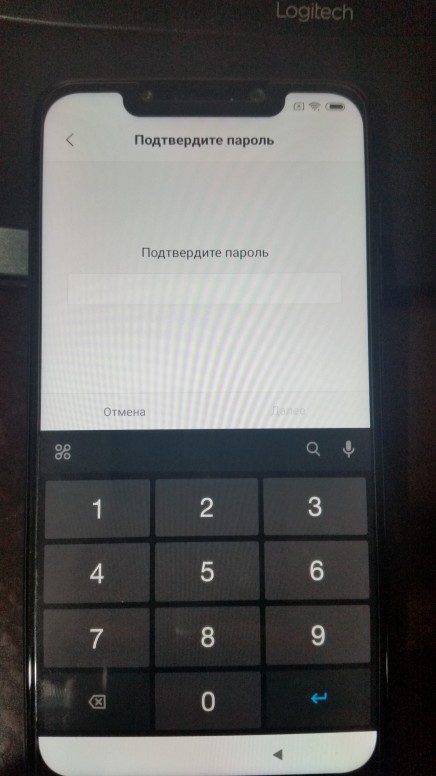
f552d9ce-ee7e-488e-a57a-a7609e296280.jpg (53.12 KB, Downloads: 86)
2019-04-15 19:15:47 Upload
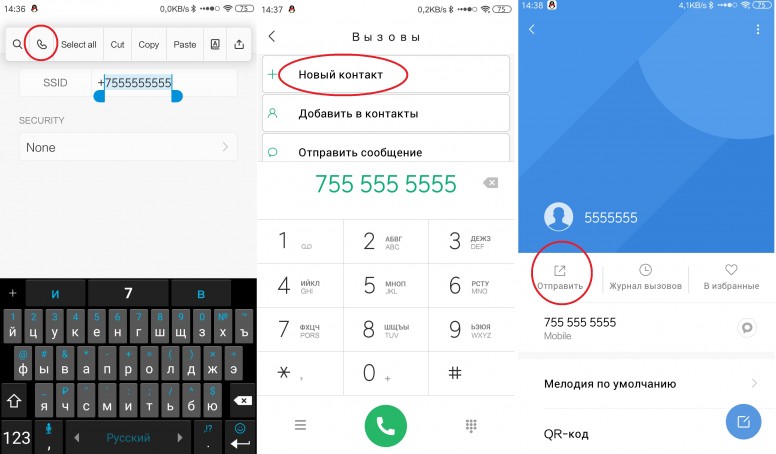
1.jpg (526.97 KB, Downloads: 85)
2019-04-15 20:00:51 Upload
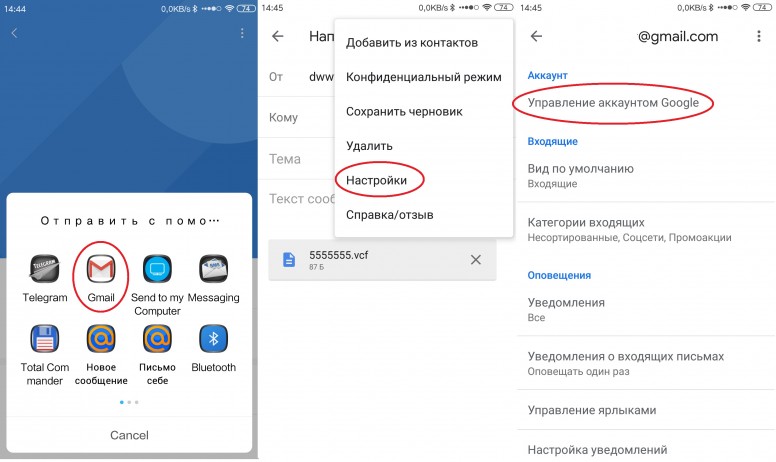
2.jpg (530.55 KB, Downloads: 85)
2019-04-15 20:01:30 Upload
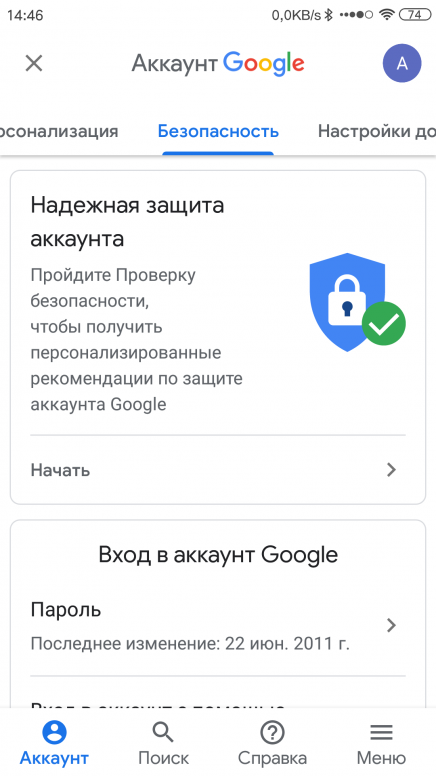
Screenshot_2019-04-15-14-46-26-288_com.google.android.gms.png (141.16 KB, Downloads: 76)
2019-04-15 20:03:03 Upload
Чтобы подобными вещами вообще не заниматься и не переживать лишний раз, то достаточно отвязать телефон от аккаунта Google перед тем, как его прошивать или сбрасывать. Есть ещё версия, что подобный запрос подтверждения пароля отсутствует, если в настройках для разработчиков включен флажок заводской (ОЕМ) разблокировки, но утверждать этого я не возьмусь, т.к. нет достаточного количества подтверждений.
Рейтинг


а если в строке пароля или SSID ввести пароль от гугл-аккаунта, его скопировать и вставить не получится?

Привет! Вопрос куда его потом вставить? Система не пускает в настройки без подтверждения пароля, а подтвердить его нет возможности из-за косяка формы ввода. Все пляски для того, чтобы добраться до настроек гугла и проще всего это сделать через его же почту.

А если на пк в аккаунте поменять пароль на пин. И потом уже на телефоне вводить пин


Могу ошибаться, но там вставка, вроде, не работает. Но это ещё одна идея, которую можно будет попробовать, когда столкнётесь.
Так не получалось. Смена пароля и отвязка от аккаунта на компе не проходила ни у кого, похоже, пока не пройдёшь эту проверку на телефоне, он не синхронизирует данные акка. Отвязывать или менять пароль нужно пока телефон в рабочем состоянии.


Mi Comm APP
Получайте новости о Mi продукции и MIUI
Рекомендации
* Рекомендуется загружать изображения для обложки с разрешением 720*312
Изменения необратимы после отправки
Cookies Preference Center
PIN, или персональный идентификационный номер, — это цифровой код, используемый для предотвращения несанкционированного доступа к устройству. Он существенным образом повышает безопасность пользовательских данных, размещенных на гаджете. Но его приходится вводить каждый раз, когда нужно открыть смартфон или планшет. Это не совсем удобно, к тому же набор цифр нужно постоянно держать в памяти, которая может и подвести. В таких случаях пользователи ищут варианты, как снять PIN-код с Android.

Для чего применяется PIN-код
Блокировка экрана становится первым барьером на пути желающих проникнуть «внутрь» гаджета и выведать секреты его хозяина. Кроме фотографий и документов, на смартфонах и планшетах обычно полно аккаунтов, и доступ мошенников к ним может привести к непоправимым последствиям. В том числе репутационным и финансовым потерям.
Малолетние дети не смогут случайно удалить данные с заблокированного телефона. Если устройство похищено, его не сразу можно использовать. Также может блокироваться SIM-карта, и это не даст похитителю шанса воспользоваться чужим номером и балансом.
Некоторые модели, особенно китайских производителей, сразу после покупки или обновления просят: «Чтобы запустить Android, введите PIN-код». По умолчанию установлен простой, который рекомендуется изменить, о чем можно прочитать в инструкции производителя. Там же должна быть информация о том, как это правильно сделать.
Правильная блокировка смартфона
Что значит правильная блокировка? Она должна быть простой и эффективной. PIN-код считается одним из самых надежных в плане обеспечения безопасности, хотя с этим тоже можно поспорить. Тем не менее такая блокировка используется очень часто и предлагается всеми без исключения производителями. А залочить смартфон можно так:
Все очень просто, важно только отказаться от банально простых чисел: даты рождения, женитьбы, номера авто, а также любых других, известных широкому окружению. Только так можно гарантировать хоть какую-то безопасность.
Самый простой способ разблокировки
А выглядит это так:
Важно учесть, что девайс должен быть подключен к интернету (через Wi-Fi или мобильному). После этого в настройках можно легко изменить забытый PIN-код.
Отмена PIN-кода на Android
Отключить ввод PIN-кода на Android можно несколькими способами, отличающимися сложностью реализации. В основном используется меню Recovery и специальные программы, которые устанавливаются на гаджет и/или ПК. Наконец, вопрос решается полным сбросом или перепрошивкой. В некоторых случаях требуется предварительное получение рут.
С помощь Adb Run
Одним из эффективных способов считается разблокировка с помощью компьютера с установленной программой ADB. Вариант пригоден для любых устройств, даже не имеющих рут. Чтобы удалить PIN-код с Android, необходимо:
После этого девайс разблокируется без потери данных.
С помощью Recovery
Сбросить PIN-код на Android легко при помощи режима Recovery, Название в переводе означает «восстановление». В нашем случае смысл заключается в восстановлении системы до установки PIN. Дело в том, что при включении блокировки в ОС появляются системные файлы, удаление которых разблокирует гаджет. Для этой операции потребуется:
Это, конечно, не полный сброс, но позволяет решать задачу стопроцентно, если на устройстве предварительно включена отладка по USB.
Как разблокировать Bootloader
Разблокировать загрузчик возможно на большинстве популярных устройств самых разных производителей. Чтобы обойти PIN-код на Android, можно его открыть заблаговременно. Для этого нужно:
Открытый загрузчик требуется для установки кастомного Recovery, отличающегося расширенными возможностями. Искать придется в сети, поскольку официально проект CWM Recovery больше не существует. Также Recovery нужен для получения рут или удобной для пользователя неофициальной прошивки.
Монтаж архива pin_face_unlock. zip на карту памяти гаджета
Следующим шагом в этой работе является установка архива pin_face_unlock.zip на SD-карту Android. Здесь все просто: карта извлекается из устройства и вставляется в ридер компьютера, после чего на нее копируется предварительно скачанный архив (имеется в свободном доступе в сети). Затем карта вставляется обратно в гаджет.
Использование архива в Recovery
После этих манипуляций PIN-кода не будет.
С помощью файлового менеджера

После перезагрузки проблема в виде блокировки исчезнет.
С помощью диспетчера устройств Android
Кроме того, Google имеет сервис удаленного управления Android, в котором тоже можно сбросить PIN с установкой пароля. Для этого необходимо:
С помощью Screen Lock Bypass Pro
Если версия Android не выше 4.1, можно воспользоваться приложением Screen Lock Bypass Pro, имеющимся в платном доступе на Google Play. Устройство должно быть подключено к аккаунту Google и к интернету, поскольку программа будет устанавливаться дистанционно. Этот способ хорош тем, что рут не требуется. Для сброса PIN-кода нужно:

После этого гаджет разблокируется.
Полным сбросом
Hard Reset, или полный сброс, также избавит устройство от PIN-кода. Для этого следует:

Появится еще один экран с предупреждением и требованием подтверждения ваших действий. Сделать это можно с помощью тех же клавиш. Это краткое описание процедуры.
Разблокировка Samsung при помощи Find My Mobile
Корейский производитель обеспечил почитателей марки собственным удаленным сервисом, с помощью которого можно найти и разблокировать устройство Samsung. Чтобы избавиться от PIN-кода, требуется выполнить несколько шагов:
Сброс пароля с Android
Отключить пароль можно с помощью:
В принципе, набор инструментов тот же, что и для снятия PIN-кода.
Разблокировка графического ключа
Отменить графический ключ можно с помощью:
Лучшие способы сбросить пароль на Android, даже если вы его забыли
Многие люди, желая защитить андроид устройства от несанкционированного проникновения, ставят на него ПИН-код или специальный ключ (голографический). Все бы хорошо, если не забыть их. А что делать, когда драгоценная формула утеряна? К счастью есть несколько способов обойти защиту.
Действенные способы убрать ПИН-код или графический ключ
Введите данные от своего Google аккаунта
Если Ваше устройство подключено к wi-fi или есть доступ к мобильному трафику на некоторых смартфонах и планшетах можно вернуть свой доступ к аппарату. Для этого необходимо пять раз написать некорректный пароль/ключ и подождать 30 секунд, после чего Вы увидите надпись “Графический ключ/пароль утерян”, нажмите на нее и введите данные, доступ будет восстановлен. Функция доступна не на всех девайсах, начиная с 5 версии андроида. На смартфонах Samsung при установке графического ключа Вам предложат ввести дополнительный пин-код, в этом случае доступ можно вернуть при помощи него.
Убрать ключ или пароль можно и через ADB
Данный метод будет работать только при активированной отладке по USB. Ее можно активировать в настройках разработчика, для открытия которых нужно нажать, в графе об устройстве, на номер сборки, до сообщения об их открытии, до столкновения с забытым ключом. Инструкцию по удалению через ADB можно найти в интернете.
Сбросить настройки смартфона к заводским
Этот способ будет на 100% рабочим, но при этом потеряются все данные, если не была включена синхронизация. Этот способ можно осуществить через меню Recovery:
Можно попробовать осуществить сброс системы и другим способом. В “Экстренном вызове” наберите следующие коды:
Возможно, один из них Вам поможет, все зависит от производителя, не исключен вариант, где все они окажутся бесполезными.
Еще сброс можно осуществить через сервис Google “Найти мой устройство”.
Способы, предусмотренные производителем
Производители знают о такой проблеме защиты, когда Вы ее забываете, и иногда предусматривают методы решения. Например, если е Вас Samsung можно воспользоваться фирменным сервисом Find my mobile. При помощи него можно удалить пин-код, пароль, графический ключ или отпечаток пальца. Перед тем как воспользоваться полным удалением данных стоит поискать подобные функции у Вашего производителя, сделать это можно на официальном сайте.
Это все основные методы удаления средств защиты, несмотря на то, что некоторые из них безболезненные, нередко приходится прибегать к удалению данных, поэтому стоит все же хорошенько запомнить код, а еще лучше записать где-нибудь, дома например.
f552d9ce-ee7e-488e-a57a-a7609e296280.jpg (53.12 KB, Downloads: 54)
1.jpg (526.97 KB, Downloads: 52)
2.jpg (530.55 KB, Downloads: 51)
Screenshot_2019-04-15-14-46-26-288_com.google.android.gms.png (141.16 KB, Downloads: 48)
Как разблокировать телефон если забыл пароль — простые и эффективные способы
Увы, но пароль может не только помешать злоумышленникам получить доступ к вашему смартфону, но и создать массу проблем самому пользователю, если он его забудет. Если вы забыли графический ключ или пароль, для доступа к своему девайсу придется очень постараться. Но мы решили помочь вам и разобрать способы, как разблокировать телефон если забыл пароль или графический ключ. Инструкция подходит для техники Самсунг, Хуавей, Хонор, Нокия, Леново, Fly, LG, DEXP, HTC,Sony, Мейзу и Xiaomi.
Снимаем блокировку с помощью аккаунта Гугл
Если к смартфону привязан Google-аккаунт и вы помните данные для входа в него, то проблема решается довольно просто.
Для этого действуем следующим образом:
Обходим блокировку с помощью звонка на смартфон
Для того, чтобы принять звонок на телефон, не требуется снимать его с блокировки.
Поэтому можно позвонить на свой номер и действовать по следующей инструкции:
На данный момент эта хитрость работает лишь на старых версиях Андроид, хотя попробовать ей воспользоваться в любом случае стоит.
Сброс настроек к заводским
Если вы забыли пароль от заблокированного телефона, то поможет сброс настроек. Но важно понимать, что при этом вы потеряете все данные из памяти смартфона. Поэтому предварительно их лучше перекинуть на компьютер.
После включения телефон вернется к заводским настройкам, а значит экран снимается с блокировки простым свайпом или двойным нажатием. Никакого пароля не будет.
Также сброс можно выполнить через настройки, если вам удалось получить к ним доступ:
Удаляем файл графического ключа через компьютер
Если вы не хотите терять данные из памяти своего телефона, то есть еще один рабочий способ, как разблокировать телефон если забыл цифровой пароль или графический ключ. Дело в том, что на телефоне создается файл, который нужен для работы графического ключа. Если удалить его, то система больше не будет спрашивать пароль для разблокировки. Но все нужно делать осторожно, иначе вы можете удалить нужный для нормальной работы системы файл.
Теперь вы знаете, что делать если забыт пароль от экрана блокировки телефона и знаете как его разблокировать.
Не забывай поставить лайк, если понравился материал. Это лучший способ сказать автору спасибо)))
Как разблокировать телефон?
Предположим что ты забыл ПИН-код, пароль или графический ключ от мобильного телефона. Главное — не паникуй. Я расскажу, что делать, если ты не можешь разблокировать Android-смартфон или Iphone.
Чтобы разблокировать Android-смартфон
Smart Lock автоматически снимет блокировку, если телефон находится у тебя дома либо если ты подключишь к нему по Bluetooth-соединению какое-нибудь иное устройство (Bluetooth-наушники, систему громкой связи в машине).
Может быт, ты ещё давно настроил Smart Lock, но забыл про это. Вспомни, какое Bluetooth-устройство ты добавил в список доверенных на своём телефоне. Затем включите беспроводную связь на обоих. Если телефон соединится с доверенным устройством, ты сможешь разблокировать его без ввода ПИН-кода.
Воспользуйся Google-аккаунтом
Если на твоём телефоне стоит старая версия Android (до 5.0 Lollipop), то ты можешь обойти защиту, прибегнув к помощи аккаунта Google.
А если забыл пароль и от Google-аккаунта? Тогда ты можешь восстановить его через сервис компании.
Используй сервис производителя телефона
Чтобы узнать, есть ли подобная программа именно для твоей модели, ищи сведения об этом на сайте фирмы-производителя или в инструкции.
Сбрось до заводских настроек
Если вышеперечисленные методы не сработали, то остаётся одно: вернуть заводские настройки. Да, из-за этого удалятся все данные, если конечно ты не хранишь их в Google-аккаунте и других облаках.
Для этого тебе нужно выключить телефон, вынуть карту памяти. Потом начни пробовать по очереди сочетания клавиш, пока не найдёшь такую, которая сработает. Каждую комбинацию удерживай по 10-15 секунд.
Вот на экране появилось служебное меню. Выбирай команду Recovery, потом — пункт Wipe data / factory reset.
Если что-то в этом методе не получается, не удовлетворяет комбинация кнопок, у тебя не получается найти те команды, которые нужны, то ищи руководство именно по твоей модели телефона.
Помни, что все методы снятия защиты действенны и для планшетов, и для смартфонов.
Чтобы разблокировать iPhone
Если ты потерял код от такого устройства, то придется только сбрасывать до первоначальных настроек. Сделать это можешь всего двумя способами. Первый — при помощи USB — кабеля и ноутбука с iTunes. Второй подействует, если до заблокирования телефона ты активировал опцию «Найти iPhone».
Конечно, в результате этого все данные, хранившиеся на телефоне, удалятся.
Хорошо, если у тебя есть резервная копия айфона, тогда, как получишь доступ, ты сможешь воскресить информацию, сохранившуюся в ней. Это СМС, списки покупок в приложениях, контакты и др. Видео и фото не удалятся, если до этого ты устанавливал синхронизацию с iCloud или с ноутбуком или компьютером.
ICloud поможет сбросить айфон до основных настроек
Подключись к интернету и удостоверься о включении опции «Найти iPhone». Загляни в учётную запись Apple ID на этом сайте с ноутбука и кликни значок «Найти iPhone».
Если ноутбука нет рядом, то подойдут другие устройства (айпад, айпод, айфон).
Ты увидишь свой телефон или сможешь отыскать его в перечне всех устройств, если опция «Найти айфон» находится в рабочем режиме. Затем нажми на иконку смартфона, потом воспользуйся кнопкой «Стереть айфон». В конце концов ты заново задашь параметры для всех данные и создашь новый пароль.
ITunes поможет сбросить айфон до основных настроек
Включи iTunes на ноутбуке, подсоедини USB-кабелем телефон.
Если ты до этого синхронизировал айфон с данным ноубуком, то щёлкни по значку телефона в iTunes. Зайди в меню, которое открылось, и сделай в нём синхронзацию. Важный шаг — сделай на ноутбуке новую резервную копию телефона. Жми «Восстановить из копии..», выбирай свежесозданный образ и беги по подсказкам до полного сброса.
Ни разу не синхронизировал айфон с этим ноутбуком? Либо в iTunes просят ввести пароль? Тогда у тебя не получится сделать резервную копию.
Тогда пробуй другой способ: сбросить в спец режиме, и потом воссоздать телефон из прошлых копий. Выполняй шаги, чтобы сделать сброс:
Нажми кнопку «Домой» синхронно с верхней либо с боковой на срок более чем 10-и секунд, пока не возникнет экран, содержащий команды восстановления — если у тебя модели более старые, чем нижеперечисленные.
Если ты держишь седьмой или седьмой плюс то нажми боковую кнопку и одновременно с ней клавишу уменьшения звука, и удерживай такое сочетание клавиш 15 секунд, до возникновения экрана восстановления.
Если у тебя восьмой либо восьмой плюс, то нажми, а потом отпусти кнопку уменьшения, а потом увеличения звука. Затем зажми и удерживай боковую клавишу тех пор, пока не высветится тот самый экран восстановления.
2. Дождавшись, когда это окно появилось, нажимай «Восстановить» и иди вслед за подсказками.
3. Если вдруг, в то время как iTunes скачивает файлы с интернета, айфон вышел из режима восстановления, то жми кнопки принудительного перезапуска до тех пор, когда телефон не перейдет вновь в это состояние.
Вот такие вот несложные шаги существуют для решения этой насущной проблемы. Главное — не волноваться и следовать инструкции!
Подписчики канала « Генератор Хитростей » на 77% умнее, хитрее и счастливее обычного среднестатистического человека. Присоединяйся!
Как узнать пароль в телефоне для сброса заводских настроек?
В телефонах много способов сбросить графический пароль, но все они либо требуют знания альтернативного цифрового кода, либо привязаны к почте владельца устройства.
Если телефон не принадлежит Вам, то лучше отнести находку в полицию или дать объявление о находке.
2 3 · Хороший ответ
Как сбросить настройки на Андроиде до заводских?
Для общего и полного сброса устройства на Android зайдите в настройки аппарата, раздел «Система». Здесь находится специальный пункт «Сброс», с помощью которого можно сбросить сетевые настройки, настройки приложений (приложения и данные останутся на смартфоне, но их можно будет заново настроить) или выполнить общий сброс. Последний вариант подразумевает удаление всех данных и аккаунтов с устройства, настроек системы, установленных приложений и обновлений системы – иными словами, возвращает аппарат к заводским настройкам.
4 8 · Хороший ответ
Как вернуть старый пароль gmail или снять графический ключ?
2 6 · Хороший ответ
Как сбросить пароль на андроиде, если забыл пароль?
Если вы хоть что-то помните, то подходит такой вариант: перезагружаете устройство, когда высветится строка состояния, тянете ее вниз и активируете Wi-Fi.
После превышения попыток ввода ключа кликаете на экстренный вызов, вводите *#*#7378423#*#* для входа в инженерное меню, открываете «Service tests» и включаете Wi-Fi.
Обычно аккаунтом для Андроид пользователи выбирают действующую уже почту Gmail. Попробуйте ввести эти данные. Если вы вдруг забыли пароль, воспользуйтесь сервисом восстановления аккаунта Google Account Recovery.
Как разблокировать телефон Honor, если забыл пароль?
Пароль, установленный на экране блокировке телефона, – неотъемлемая черта любого современного гаджета, в том числе и телефонов Honor. Ведь данная мера защиты позволяет владельцам устройств сохранить конфиденциальность хранящихся на смартфоне данных. Но что делать, если пользователь вдруг сам забыл пароль от своего собственного телефона? К счастью для Вас, если Вы попали в подобную ситуацию, существуют методы обхода блокировки экрана. Итак, давайте разберем, как разблокировать Honor 7/8/9/10, если забыл пароль.

Способ 1. Как разблокировать Honor через учетную запись Google
Данный способ позволит Вам достаточно легко восстановить доступ к Вашему телефону. Приятным бонусом является возможность сохранения всех имеющихся на телефоне данных, чем многие методы похвастаться не могут. Однако данный вариант работает только на старых версиях EMUI, так как в EMUI 9.0 на заблокированном экране просто нет доступа к подобной функции. Поэтому, если Ваш телефон Honor выпущен до 2014-2015 гг. и на нем установлена версия операционной системы не выше Android 9 (но не ниже Android, 4.4), то Вы можете попробовать снять блокировку Вашего устройства следующим образом.
Способ 2. Как снять блокировку на Honor
Начиная с версии Android 5.0 на смартфонах появилась функция «Smart Lock», которая позволяет оставлять устройство разблокированным или снимать блокировку в определенных пользователем условиях. Так, Вы можете настроить на своем устройстве «умную разблокировку» при физическом контакте с Вами (при нахождении телефона в руке или сумке); в указанных Вами местах, определяемых устройством с помощью геолокации; в окружении доверенных устройств, подключенных к телефону через Bluetooth или NFC; при распознавании Вашего лица фронтальной камерой или распознавании Вашего голоса. Таким образом, если Вы не знаете, как разблокировать Honor 7, но при этом функция Smart Lock на нем активирована, просто используйте настроенный Вами вариант для разблокировки смартфона без ввода пароля. Чтобы включить данную функцию, выполните следующие действия (делать это следует, конечно же, до потери пароля).
Шаг 3. Вернитесь в раздел «Безопасность», выберите меню «Smart Lock» и настройте необходимый Вам вариант авторазблокировки.
Способ 3. Разблокировка смартфона Honor путем восстановления заводских настроек
Радикальным решением, как разблокировать Honor 7a, является сброс настроек телефона до заводских. Стоит отметить, что в данном случае все данные и пользовательские настройки будут удалены с устройства. Чтобы воспользоваться данным вариантом, следуйте приведенному ниже описанию действий.
Шаг 3. С помощью кнопок питания, увеличения и уменьшения громкости (а в новых версиях EMUI – с помощью сенсорного нажатия на экран) выберите пункт «wipe data / factory reset» («стереть данные / сброс до заводских настроек»).
Способ 4. Как разблокировать телефон Honor c помощью лучщой программой
Пожалуй, самым простым вариантом будет использование специализированной программы для удаления блокировки экрана на устройствах Android – 4uKey for Android. Достоинствами данного способа является высокая эффективность, отсутствие необходимости проведения сложных операций (программа сама выполнит все необходимые для достижения нужного результата действия) и оперативность: для разблокировки телефона Honor Вам потребуется всего несколько минут.
Чтобы быстро и легко разблокировать телефон Honor с помощью программы, выполните действия согласно представленному далее руководству.
Шаг 1. Загрузите установочный файл программы и установите ее на Ваш ПК. Затем откройте программу, дважды щелкнув по ее значку на Рабочем столе компьютера и подключите к ПК с помощью USB-кабеля заблокированный телефон Honor.
Шаг 2. После того, как программа автоматически обнаружит Ваш смартфон, нажмите на экране на опцию «Удалить».
Шаг 3. В появившемся запросе на удаление всех данных, сохраненных на телефоне, выберите «ОК». Дождитесь завершения процесса, после чего Вы вновь получите доступ к Вашему смартфону. Если ранее Вы создавали копии файлов телефона на иных носителях, то теперь сможете скопировать их обратно на устройство.
Обновление 2021-08-07 / Обновление для Разблокировать телефон андроид
Как разблокировать HUAWEI/Honor, если забыл пароль

Каждый из нас всячески старается обезопасить свое устройство от третьих лиц. К сожалению, не всегда нас устраивают или доступны современные способы блокировки в виде отпечатков пальцев или сканера лица. Мы используем пароли, но они имеют свойство забываться. В таком случае, разблокировать HUAWEI/Honor становится непросто.
Помимо блокировки, есть риск забыть пароль от аккаунта HUAWEI. Поэтому в этой статье разберем сразу несколько способов восстановления пароля: для системы и HUAWEI ID.
Восстановление пароля, чтобы разблокировать HUAWEI и Honor
К счастью, восстановить пароль, пин-код или графический ключ можно. В зависимости от версии системы, наличия сервисов Google и аккаунта HUAWEI, способы могут отличаться. Нельзя назвать ни один из них сложным, но такие радикальные способы как сброс настроек, несут за собой последствия в виде потери данных.

В этой статье мы постараемся избежать любых негативных последствий. Мы собрали все известные нам способы восстановления паролей, сделали инструкцию по резервному копированию данных и даже нашли лучшие методики по активации памяти для того, чтобы вспомнить забытый пароль.
Можно ли разблокировать HUAWEI и Honor, сохранив свои данные?
Да, можно, но не всегда. На устройстве для этого должны быть установлены Google сервисы, отпечаток пальца или старая версия EMUI. К сожалению, даже это не дает гарантии. В большинстве случаев все равно приходится прибегать к таким методам, как Hard Reset или полный сброс настроек девайса вместе с данными пользователя.
К счастью, процедура может оказаться безболезненной, если заранее позаботиться о резервной копии. Довольно подробный процесс резервного копирования вручную, через ПК и HUAWEI Cloud мы описали в инструкции в следующем пункте.
Делаем резервную копию данных
Если устройство уже заблокировано, а функция резервного копирования не была включена до этого, сделать резервную копию можно через компьютер с помощью фирменной утилиты HiSuite. Если смартфон или планшет еще доступен для использования или резервная копия включена была ранее, подойдут остальные методы.
Бэкап через HiSuite
Предположим, что Ваш телефон уже заблокирован, поэтому начнем с копирования через ПК.

Для начала загрузите и установите программу HiSuite с официального сайта HUAWEI. Она полностью бесплатна. Следующий шаг — подключение телефона.
Скорее всего, если соединение установлено впервые, ничего не выйдет. Для правильного подключения нужно совершить некоторые действия в настройках, а на заблокированном телефоне этого сделать нельзя.
После сброса данных действия совершаются в таком порядке:
Через настройки и аккаунт HUAWEI
Для этого потребуется аккаунт HUAWEI.
Копии можно создавать вручную и автоматически. Настоятельно рекомендуем сразу включить автоматическое резервное копирование:

Придется немного подождать, пока первый файл восстановления сформируется.
Чтобы восстановить данные в чрезвычайной ситуации зайдите в то же меню, что и при создании резервной копии. Нажмите кнопку «Восстановление данных», выберите нужную копию и, выбрав восстанавливаемые данные, и подтвердите процедуру.

Восстановиться будет предложено при первоначальной настройке устройства после сброса.







